Rumah >pembangunan bahagian belakang >Tutorial Python >Gunakan VSCode untuk menulis Python, 14 pemalam ini tidak boleh dilepaskan!
Gunakan VSCode untuk menulis Python, 14 pemalam ini tidak boleh dilepaskan!
- WBOYWBOYWBOYWBOYWBOYWBOYWBOYWBOYWBOYWBOYWBOYWBOYWBke hadapan
- 2023-05-24 17:19:079519semak imbas
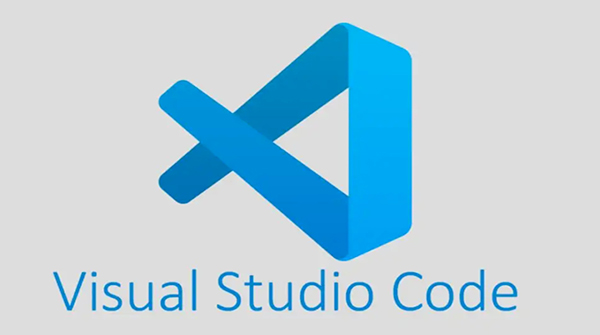
Boleh dikatakan bahawa editor Visual Studio Code telah membenarkan Microsoft memenangi semula kedudukan raja dalam komuniti sumber terbuka Anda mesti tahu bahawa 14 juta daripada 24 juta pembangun dalam dunia memanggil VSCode sebagai rumah mereka, ditambah dengan gabungan GitHub dan VSCode, hampir semua pengaturcara tidak boleh melakukannya tanpa VSCode .
Jika anda belum menggunakan VSCode lagi, lawati di sini untuk memasangnya[1], ia mungkin membuka dunia baharu.
Hari ini saya berkongsi 14 pemalam VSCode yang sangat praktikal yang boleh membuatkan anda menulis kod seperti dewa, terutamanya kod Python.
Memandangkan sifat ringan VSCode, pengguna lama tidak perlu risau tentang isu prestasi yang disebabkan oleh memasang sambungan "terlalu banyak" Jika anda ingin melakukan tugas anda dengan baik, anda mesti mengasah alatan anda terlebih dahulu jangan ragu untuk memasangnya!
1. Faktorkan semula kod Python anda dalam masa nyata: Sumber
Paparan kesan:
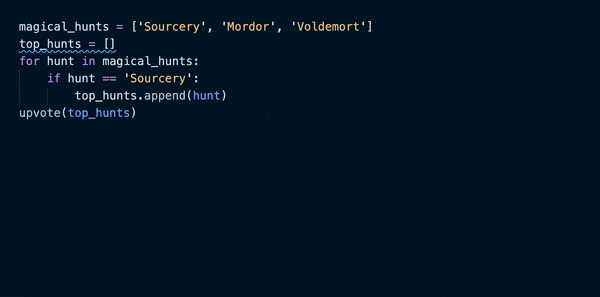
Apabila anda menulis kod Python, ia akan Membantu anda menambah baik kod anda dalam masa nyata. Ia menyemak dan memfaktorkan semula kod anda secara automatik supaya anda boleh meluangkan lebih banyak masa untuk memfokus pada menulis kod baharu dan mengurangkan masa membersihkan. Boleh menjadikan kod Python anda lebih bersih dan lebih mudah dibaca.
Gunakannya untuk mencari kawasan yang kod anda boleh difaktorkan semula dengan cepat, lihat cadangan segera untuk penambahbaikan dan fahami cara perubahan baharu mempengaruhi kualiti kod.
Ciri utama:
- Cadangan pemfaktoran semula masa nyata
- Maklum balas kualiti kod berterusan
- Analisis fail berbilang
- Kod pendua Pengesanan
- Komen Permintaan Tarik GitHub
- Pilihan CLI Sumber, CI dan Cangkuk Pra-Komit
Klik di sini untuk memasang Sourcery[2]
2 . Tandakan garisan tertentu untuk melompat, bersamaan dengan fungsi penanda halaman: Penanda halaman
Paparan kesan:
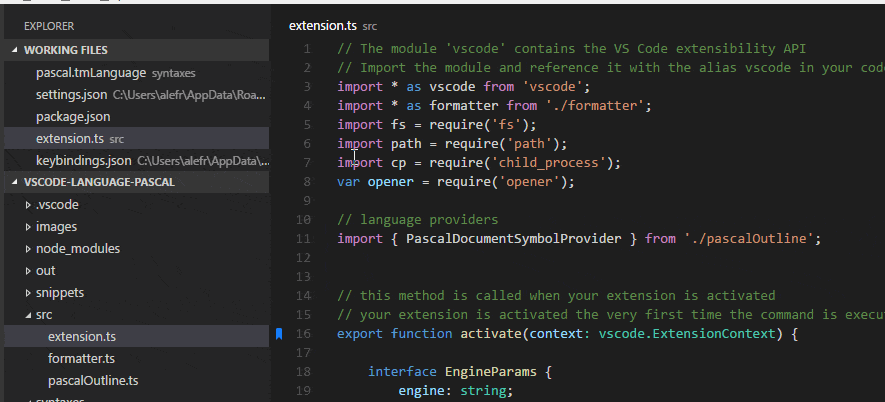
- Enjin melekit baharu
- Menambah sokongan ruang kerja maya
- Menambah sokongan kepercayaan ruang kerja
- Sokongan pembangunan jauh yang komprehensif
- Menambah sokongan merentas platform
- Ketersediaan bar sisi yang lebih baik
Klik di sini untuk memasang Penanda Halaman[3]
3 Pelanggan API Rehat: Thunder Client
Paparan kesan:
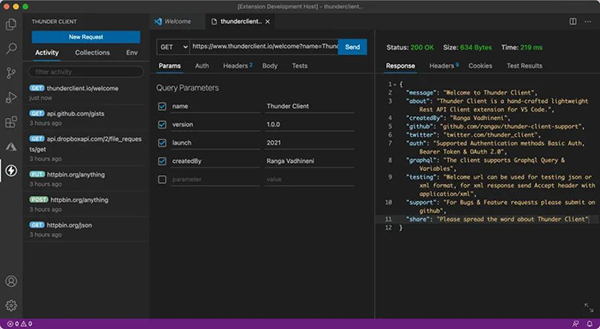
Walaupun ia dipanggil Thunder, ia tidak ada kaitan dengan Thunder Namanya ialah Thunder Client, iaitu klien API Rehat yang ringan untuk Kod Visual Studio Ia adalah buatan tangan oleh Ranga Vadhineni dan mempunyai reka bentuk yang ringkas dan bersih.
Jadi, anda boleh menyahpasang PostMan yang kembung.
Klik di sini untuk memasang Thunder Client[4]
4 Tuding untuk melihat dokumen: Paparan Dokumen
Paparan kesan:
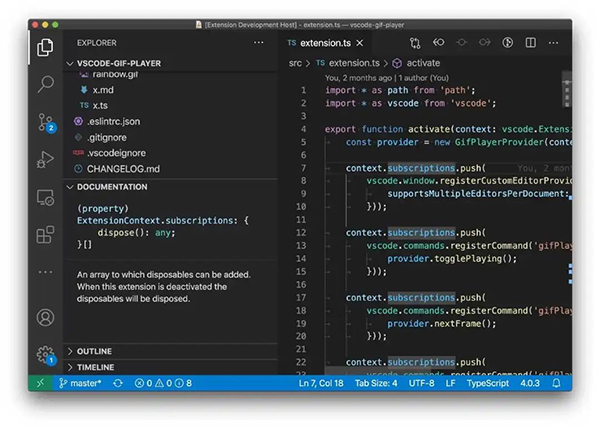 <.>
<.>
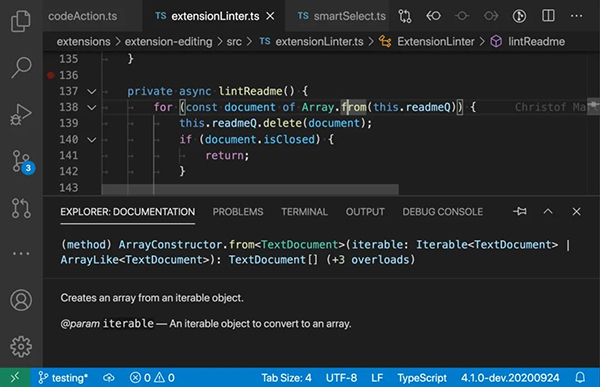
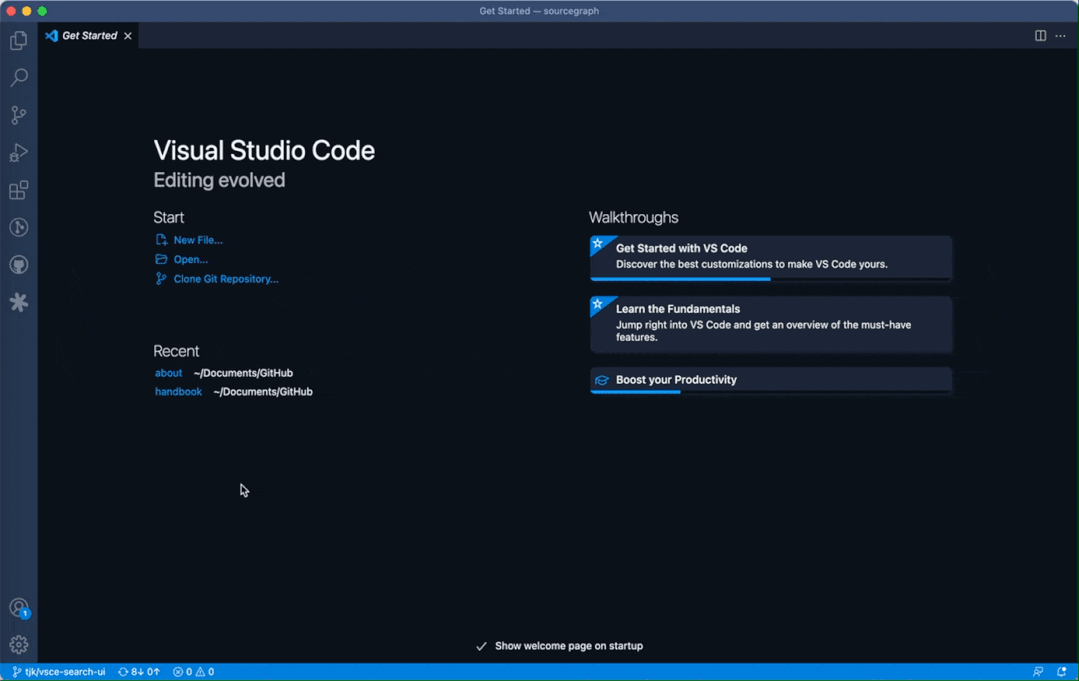
<.>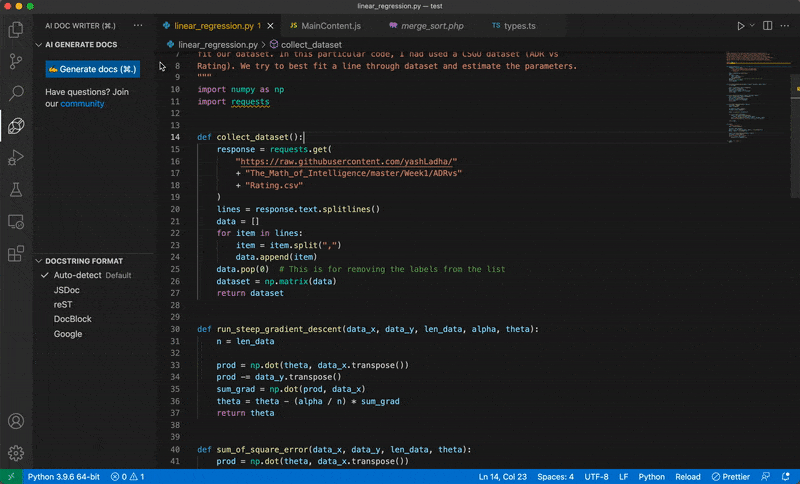 Hanya pilih kod fungsi dan tekan kekunci pintasan untuk menjana komen secara automatik untuk kaedah tersebut, yang boleh digunakan untuk menjana dokumen fungsi. Biarkan kecerdasan buatan membantu anda menulis ulasan dalam artikel sebelumnya .
Hanya pilih kod fungsi dan tekan kekunci pintasan untuk menjana komen secara automatik untuk kaedah tersebut, yang boleh digunakan untuk menjana dokumen fungsi. Biarkan kecerdasan buatan membantu anda menulis ulasan dalam artikel sebelumnya .
Klik di sini untuk memasang AI Doc Writer[7]
7. Lihat saiz fail: saiz fail
Paparan kesan:

Ia memaparkan saiz fail yang difokuskan dalam bar status editor, dan jika anda mengklik pada komponen bar status ia akan memaparkan lebih banyak maklumat tentang fail tersebut.
Klik di sini untuk memasang saiz fail[8]
8 Terangkan kod: Krinql
Jika anda tidak memahami kod tersebut, anda boleh meminta Krinql menjawab, atau biarkan ia menulis aksara dokumen Rentetan:
Paparan kesan:

Krinql membolehkan anda menulis kod yang lebih baik dengan pantas. Ia menyelesaikan bahagian menulis kod yang membosankan, seperti menulis docstrings. Ia juga boleh mencari cara menggunakan perpustakaan dan mengautomasikannya dalam editor Kod VS itu sendiri.
Klik di sini untuk memasang Krinql[9]
9. GistPad
GistPad membolehkan anda mengedit GitHub Gists dan repositori terus dalam VSCode. Repositori dan repositori boleh dibuka, dibuat, dipadamkan, dicabang dan dibintangi, kemudian mula mengedit fail seperti fail tempatan dengan lancar tanpa perlu mengklon, menolak atau menarik apa-apa. Ia seperti perpustakaan pembangun anda sendiri untuk membina dan merujuk coretan kod, konfigurasi/skrip yang biasa digunakan, nota berkaitan pengaturcaraan, pangkalan pengetahuan dan contoh interaktif.
Paparan kesan:
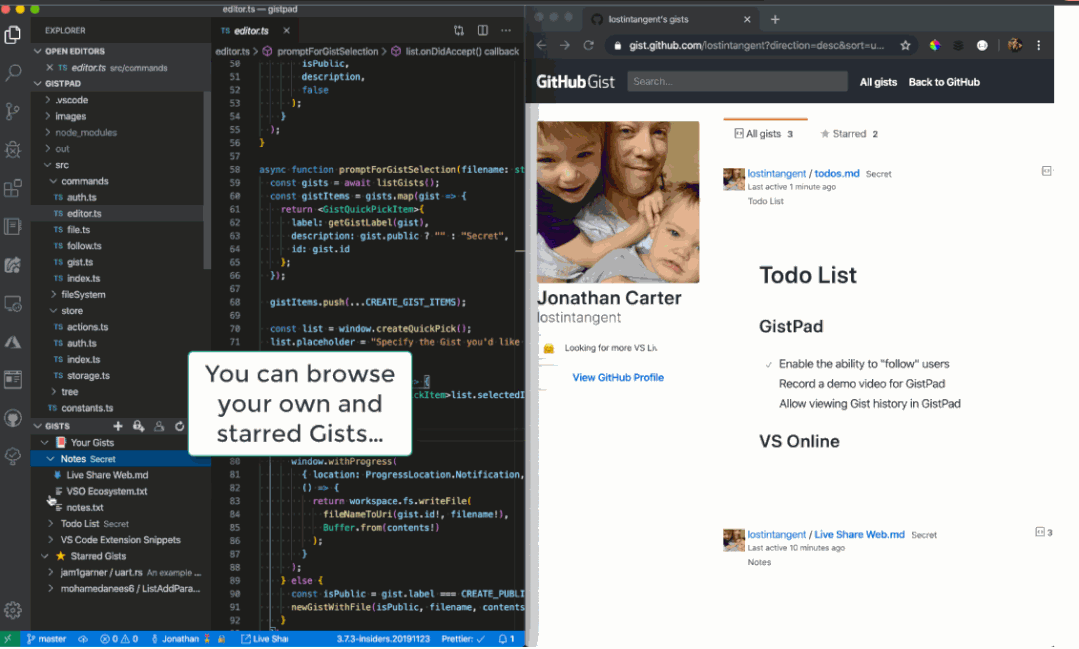
Klik di sini untuk memasang GistPad[10]
10 Jana tangkapan skrin kod yang cantik: CodeSnap
Paparan kesan:
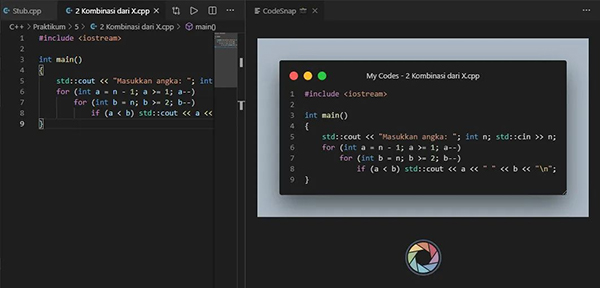
Klik di sini untuk memasang CodeSnap[11]
11 Autolengkap: Visual Studio IntelliCode
Effect paparan :
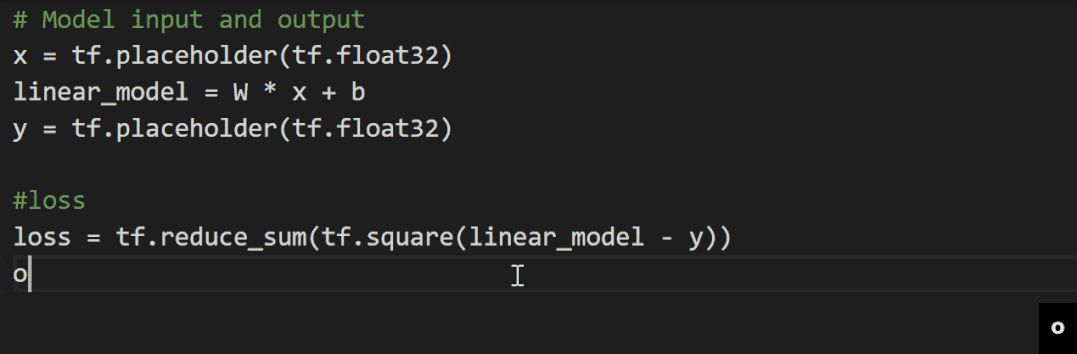
Klik di sini untuk memasang Visual Studio IntelliCode[12]
12. Penilaian masa nyata automatik kod Python: AREPL untuk Python
Paparan kesan :
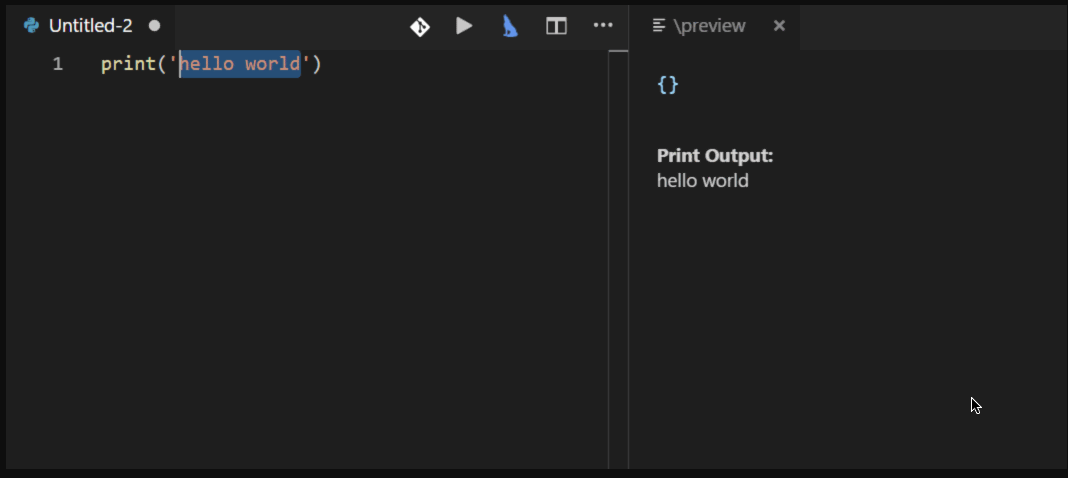
Klik di sini untuk memasang AREPL untuk Python[13]
13. Semak kod Python dalam masa nyata: Wolf
Maksudnya, anda boleh mengalami pengalaman WYSIWYG dalam penterjemah Python dalam VSCode, yang secara fungsinya serupa dengan AREPL untuk Python.
Paparan kesan:
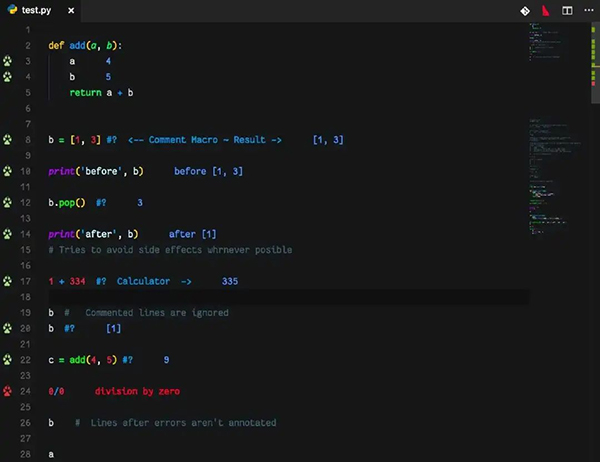
Klik di sini untuk memasang Wolf[14]
14 Tambah fungsi Gather pada sambungan Jupyter
Anda mesti telah menggunakan sambungan Jupyter ini harus digunakan dengan Jupyter:
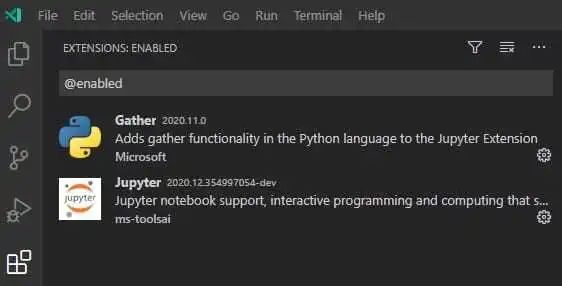
Paparan kesan:
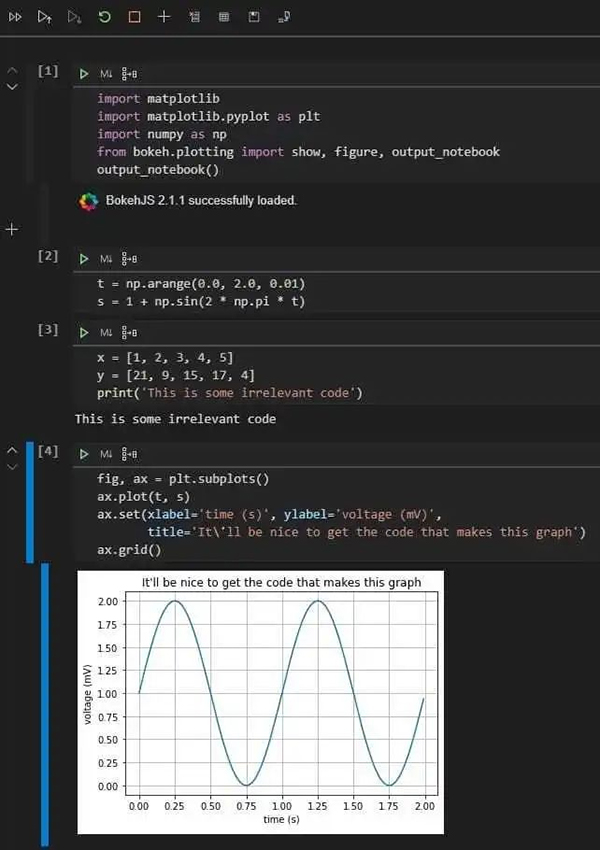
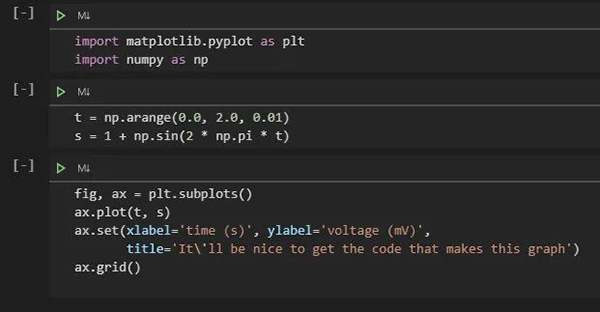
Klik di sini untuk memasang Gather[15]
Atas ialah kandungan terperinci Gunakan VSCode untuk menulis Python, 14 pemalam ini tidak boleh dilepaskan!. Untuk maklumat lanjut, sila ikut artikel berkaitan lain di laman web China PHP!

